Surface се включва и показва "Не можа да се намери стартираща операционна система"
Applies To
SurfaceКогато включите вашето устройство Surface, той показва следното съобщение:
Не можа да се намери стартираща операционна система. Проверете конфигурацията на зареждане, за да се опитате да коригирате това.
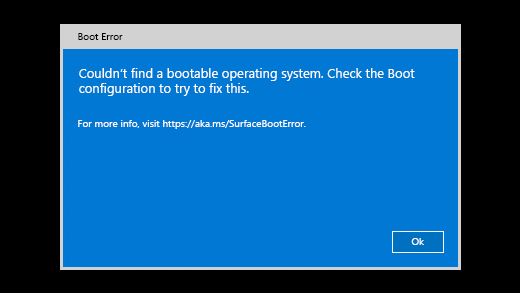
На по-стари устройства Surface се включва и показва икона на устройство с X в горния десен ъгъл.
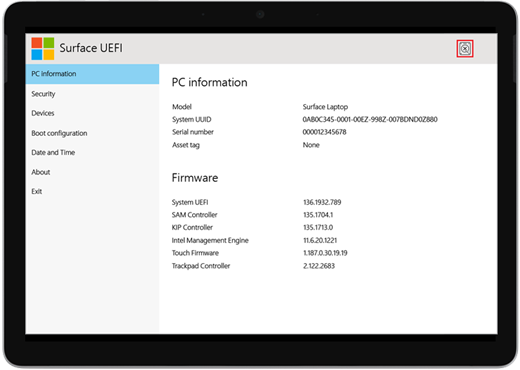
Когато включите surface, той се зарежда до UEFI (Унифициран интерфейс за разширяем фърмуер). Ако видите това, изпробвайте стъпките по-долу за възможно решение.
-
Ако е показано, изберете OK, за да прекратите диалоговия прозорец.
-
Изберете Конфигурация на зареждане от менюто отляво.
-
Уверете се, че имате избрано валидно устройство за стартиране. Всички опции, включително Windows за стартиране, вътрешно място за съхранение, USB място за съхранение и PXE мрежа, трябва да бъдат избрани по подразбиране.
Ако Windows не се стартира, отидете на Решение 2.
Натиснете и задръжте бутона на захранването, докато вашето устройство Surface се рестартира и видите екрана с емблемата на Windows (това отнема около 20 секунди), след което пуснете бутона за захранването. За повече информация вижте Принудително изключване и рестартирайте вашето устройство Surface.
Ако Windows не се стартира, отидете на Решение 3.
Ето как да нулирате вашето устройство Surface с USB устройство за възстановяване:
-
Поставете USB устройството за възстановяване в USB порта на вашето устройство Surface.
-
Натиснете и задръжте бутона за намаляване силата на звука, след което натиснете и освободете бутона за захранването.
-
Когато се появи емблемата на Surface, пуснете бутона за намаляване на силата на звука. За повече информация вижте Създаване и използване на USB устройство за възстановяване.
Ако Windows не се стартира, отидете на Решение 4.
Има една последна стъпка, която можете да предприемете. Ако тези стъпки не решат проблема, може да са налични опции за обслужване и поддръжка, които да ви помогнат.
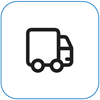
Изпращане до Microsoft За да подготвите устройството си за доставка до Microsoft, можете да отпечатате адресен етикет, да проверите гаранцията си от Microsoft и да създадете поръчки за обслужване.
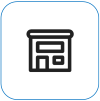
Намерете лична поддръжка Понастоящем в Китай, Япония и Обединеното кралствоима налична лична поддръжка, която може да включва професионална проверка на хардуера, отстраняване на неизправности и възстановяване на системата.
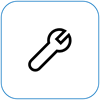
Самостоятелно поправяне Ако имате технически опит и имате правилните инструменти, Microsoft има избран диапазон от заместващи компоненти и ръководства за услуги, които ви позволяват да извършвате поправки.
Забележка: Ако вашето устройство Surface е бизнес устройство (притежавано от организация), вижте Опции за обслужване на Surface за бизнеса и образованието. Наличността може да е ограничена за някои страни или продукти.
За да научите повече, отидете на Как да получите обслужване или поправка за устройство Surface.











